티스토리에 쥬피터 노트북 올리기
티스토리에 쥬피터 노트북을 그대로 올리고 싶은 경우가 있다.
이때 쥬피터 노트북에서 바로 html로 내보내기 해서 올리면 티스토리 창 밖으로 나가게 된다.
이런 경우 해결법과 쥬피터 노트북의 폰트도 바꾸는 법을 소개합니다.
올리기 및 폰트 바꾸기
- 먼저 다 작성한 jupyter notebook에서 File -> Download as -> HTML(.html)을 순서대로 클릭한다.
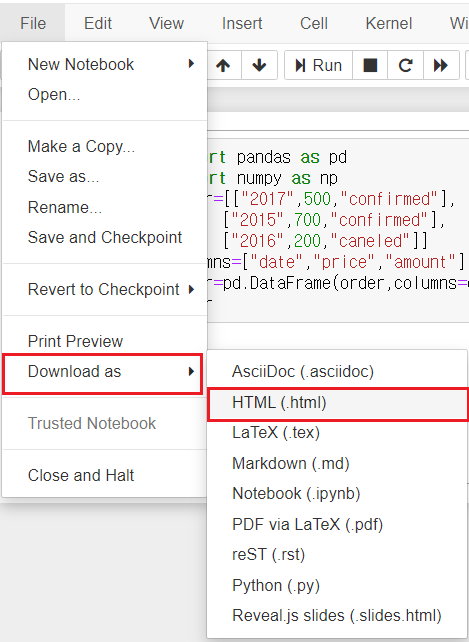
다운 받은 html파일을 수정해야 하므로 원하는 에디터로 열어서 확인한다.
에디터가 없다면 메모장으로 열어서 수정해도 되고 Notepad++나 Pycharm으로 열어서 수정해도 된다.
- Ctrl+F을 통해서 container를 검색해 준다.
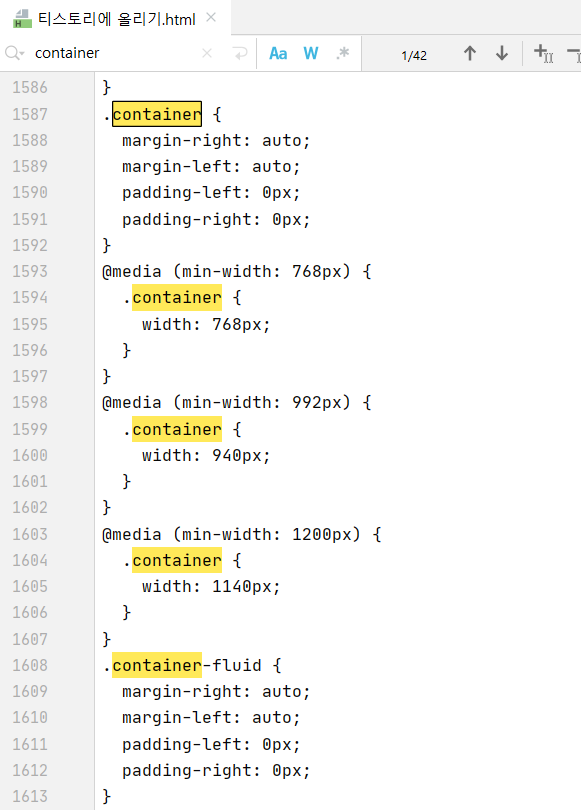
- 아래와 같이 추가 해 준다.
/*폰트를 바꾸고 싶다면 font-family에 자신이 원하는 폰트를 넣으면 된다.
필자는 D2Coding폰트를 사용하였다.*/
.container *{
font-family: D2Coding !important;
}
/*여기까지 폰트*/
.container {
/*티스토리 창에 맞추고 싶으면 아래 코드 추가*/
width:90% !important;
/*여기까지*/
margin-right: auto;
margin-left: auto;
padding-left: 0px;
padding-right: 0px;
}
@media (min-width: 768px) {
.container {
width: 768px;
}
}
@media (min-width: 992px) {
.container {
width: 940px;
}
}
- 티스토리 창에 더 꽉 채우고 싶다면 width의 %를 늘리면 된다.
- 마지막으로 ctrl+a로 소스 코드를 모두 복사해서 티스토리 HTML모드에 붙여 넣기하고 글을 쓰면 끝이 난다.
'마크다운(Typora) > 사용법' 카테고리의 다른 글
| 티스토리, 마크 다운 글꼴 바꾸기 (0) | 2021.08.22 |
|---|---|
| 티스토리 코드블럭, gist 줄 없애기 (0) | 2021.08.20 |
| 소스 코드 올릴 때 Github gist 활용하기 (0) | 2021.08.20 |
| 마크 다운 작은 Code에만 글자색 바꾸기 (0) | 2021.02.12 |
| 알고리즘 소스 코드 올리기 (0) | 2020.10.18 |
| Typora에서 글자색 바꾸기 (3) | 2020.10.18 |
| Typora로 작업한 마크다운 포스팅 방법 (0) | 2020.10.16 |
| 포스팅 코드소스에 하이라이트 넣기(highlight.js) (2) | 2020.10.15 |
